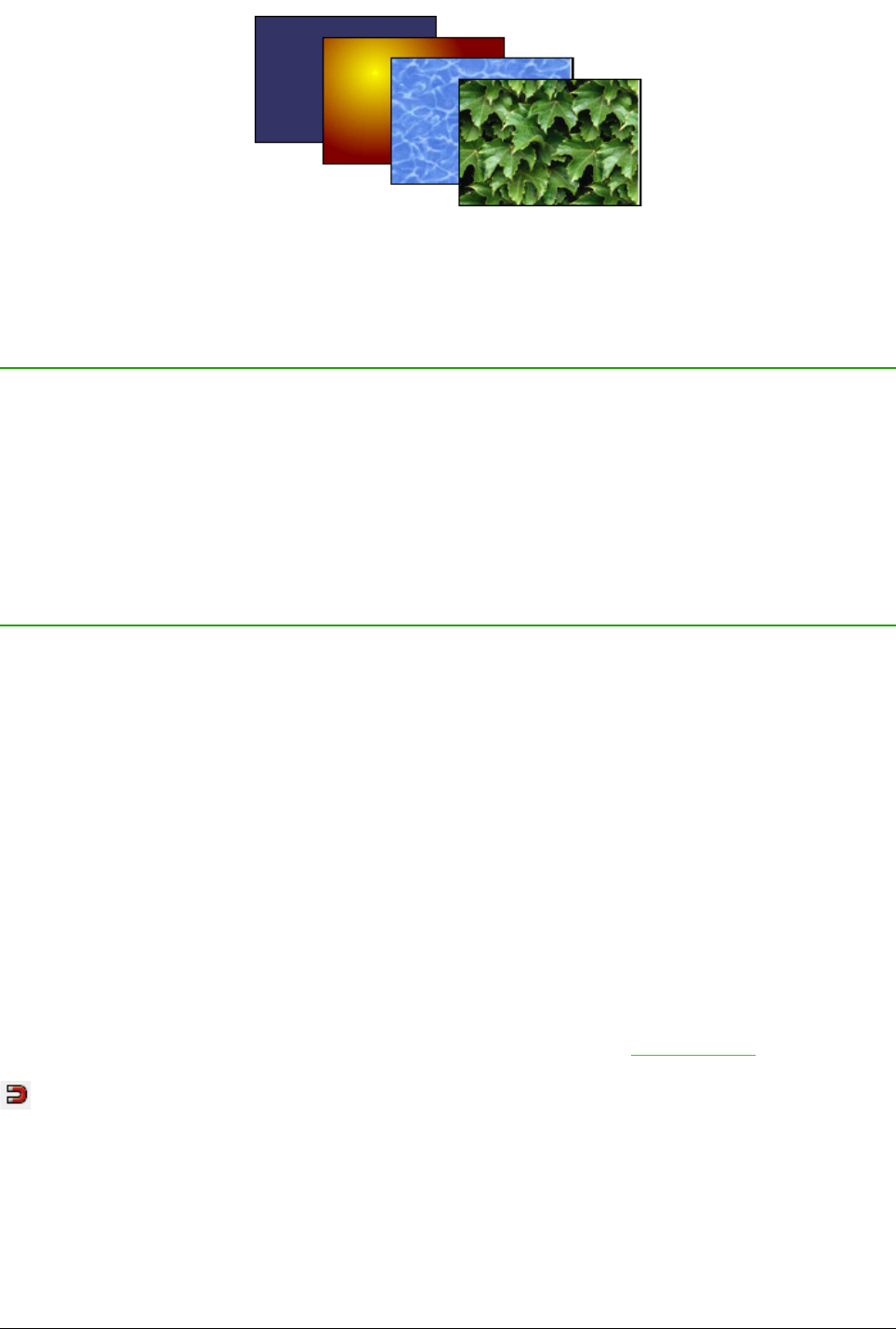Opmaakprofielen gebruiken
Stel dat u dezelfde vlakvulling, lijndikte en randen op een verzameling objecten wilt toepassen. Dit
herhalend proces kan sterk worden vereenvoudigd door het gebruik van opmaakprofielen.
Opmaakprofielen maken het u mogelijk om een opmaaksjabloon (een groep opmaakprofielen) te
definiëren en dat vervolgens toe te passen op meerdere objecten. Voor meer informatie over
opmaakprofielen, zie Hoofdstuk 3, Opmaakprofielen en sjablonen gebruiken, in dit boek, Hoofdstuk
6, Kennismaken met opmaakprofielen, in de Handleiding voor Writer en Hoofdstuk 4,
Objectattributen wijzigen van de Handleiding voor Draw.
Objecten plaatsen
Functie Vangen aan
In Draw kunnen objecten zeer precies en consistent geplaatst worden met de functie Vangen aan.
Rasterpunten, vangpunten en lijnen, objectframes, individuele punten op objecten of pagina-
uiteinden kunnen allemaal met de functie Vangen aan worden gebruikt.
De functie Vangen aan kan gemakkelijker gebruikt worden als u zo veel mogelijk inzoomt. Er
kunnen twee verschillende vangfuncties tegelijk worden gebruikt; bijvoorbeeld, Vangen aan een
hulplijn en Vangen aan een pagina-einde. Het is echter aan te bevelen om alleen de functies die u
echt nodig hebt te activeren.
Meer gedetailleerde informatie over de functie Vangen aan vindt u in Hoofdstuk 3, Werken met
objecten en objectpunten en Hoofdstuk 11, Gevorderde tekentechnieken, van de Handleiding voor
Draw.
Vangen aan raster
Met Vangen aan raster kunt u een object op een rasterpunt plaatsen (Afbeelding 36). Ga naar
Beeld > Raster > Vangen aan raster op de Menubalk of klik op het pictogram Vangen aan raster
op de werkbalk Opties om de functie Vangen aan raster aan te zetten. Als de werkbalk Opties
niet zichtbaar is, ga naar Beeld > Werkbalken > Opties op de Menubalk.
32 | Kennismaken met Draw